Es ist sehr einfach, eine Tabelle in Word einzufügen , aber wenn Sie etwas weniger Konventionelles benötigen, empfehlen wir Ihnen, eine benutzerdefinierte Tabelle zu zeichnen.Wir können es nach unseren Wünschen gestalten!
Diese Anleitung ist sehr einfach, aber vor allem nützlich. So viel wie die Zeit, in der wir Ihnen beigebracht haben, einen Abschnittswechsel hinzuzufügen oder ein PDF-Dokument in Word zu konvertieren. Wir haben immer wieder über Office gesprochen und viel zusammen gelernt. Heute müssen wir sehen, wie man eine benutzerdefinierte Tabelle zeichnet, was in vielen Situationen äußerst nützlich sein kann.
Zeichnen Sie eine benutzerdefinierte Tabelle in Microsoft Word
Die Zeichenfunktion steht in Microsoft Word sowohl für Windows als auch für Mac zur Verfügung, funktioniert aber gleich und ermöglicht es uns, eine Tabelle zu erstellen, die sich an unsere Bedürfnisse anpasst.
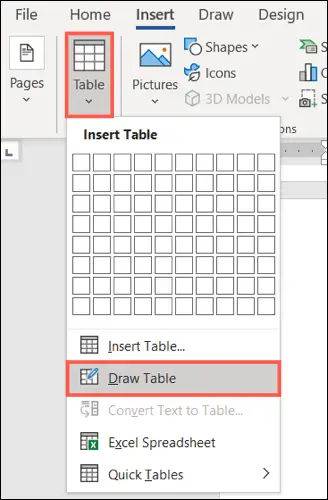
Um die Tabelle zu zeichnen, müssen wir auf die Registerkarte “Einfügen” gehen und dann auf den Dropdown-Pfeil unter “Tabelle” klicken. In diesem neuen Menü wählen wir “Tabelle zeichnen”.
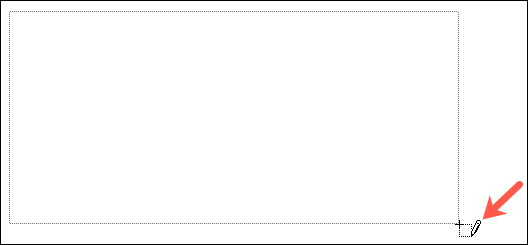
Jetzt sehen wir, dass sich der Cursor in ein Bleistiftsymbol verwandelt. Was wir tun müssen, ist ziehen, um den Umriss der Tabelle zu zeichnen. Wir können es in der gewünschten Größe herstellen und je nach Bedarf ein Quadrat oder ein Rechteck verwenden.
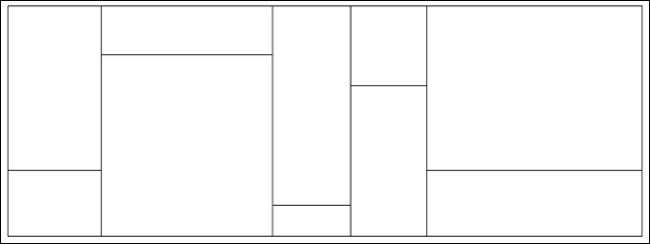
Als nächstes müssen wir die einzelnen Spalten, Zeilen oder Zellen zeichnen. Der große Unterschied zu den gängigen Tabellen, die wir einfügen, besteht darin, dass wir hier die Freiheit haben, Spalten oder Zeilen zu erstellen, die nicht unbedingt aufeinander abgestimmt sind.
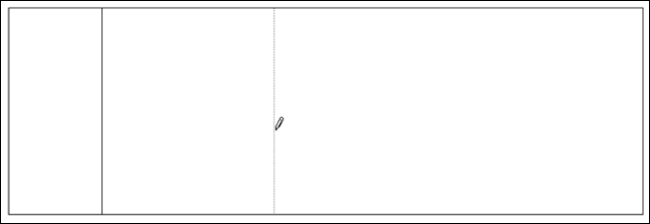
Etwas, das wir bedenken müssen, ist, dass wir die Leitungen verbinden müssen. Zum Beispiel können wir keine halbe Leitung erstellen, wenn es nichts gibt, an das sie angeschlossen werden kann. Wenn wir unsere Linien zeichnen, sehen wir sie als abgeblendete gepunktete Linien.
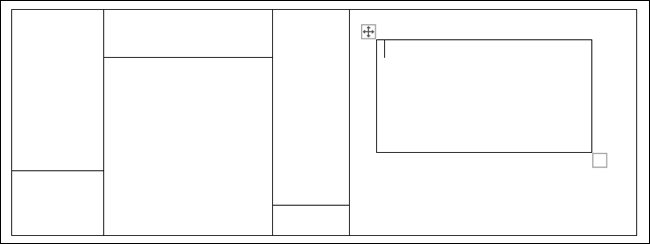
Eine andere Möglichkeit besteht darin, verschachtelte Tabellen mit dem Zeichenwerkzeug zu erstellen. Nachdem wir die Basis für den Tisch erstellt haben, müssen wir nur noch ein weiteres Quadrat oder Rechteck darin zeichnen.

Wenn wir die Zeile löschen wollen, klicken wir einfach im Reiter “Design” auf “Entwurf”.
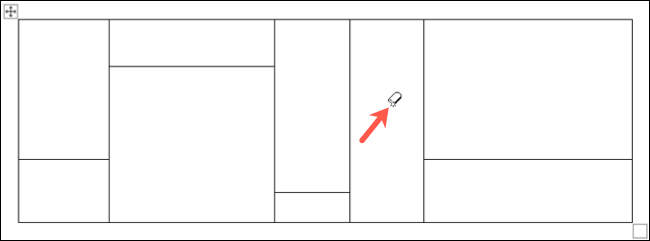
Nach dem Klicken sehen wir, dass sich der Cursor von einem Bleistift zu einem Radiergummi ändert. Jetzt klicken wir auf die Zeile, die wir löschen möchten, und das war’s. Wenn wir mit der Verwendung des “Radiergummis” fertig sind, klicken wir einfach erneut auf das Symbol oder drücken “Escape” auf der Tastatur.
Wenn wir mit dem Zeichnen der Tabelle fertig sind, müssen wir die Funktion Tabelle zeichnen deaktivieren und wir sehen wieder den normalen Cursor.
Passen Sie die Tabelle an
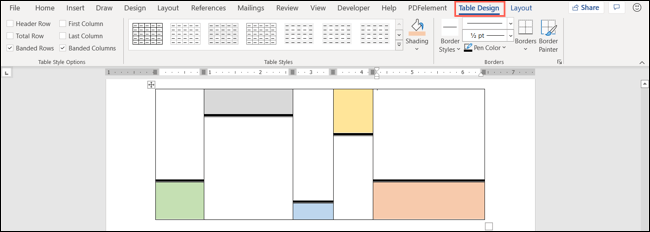
Wir können die Anpassungsoptionen auf der Registerkarte Tabellendesign auch für eine gezeichnete Tabelle verwenden, genauso wie für eine eingefügte. Wir wählen die Tabelle aus und gehen auf die Registerkarte, um Dinge wie Schattierung, Rahmenstile usw. anzupassen.
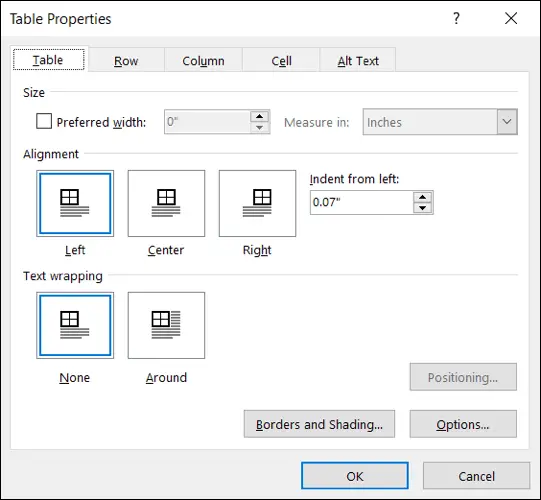
Wir können auch die Eigenschaften der Tabelle anpassen, wie Ausrichtung, Einrückung, Alt-Text usw. Wir klicken mit der rechten Maustaste auf die Tabelle und wählen “Tabelleneigenschaften” aus dem Menü oder wir können auf “Eigenschaften” in der schwebenden Symbolleiste klicken.